挑战答题助手读屏搜题
- 学习办公
- 47.95M
- v2.15.1
- 37
- 2025-12-13
挑战答题助手读屏搜题是一款实用的答题辅助神器,无论是生活中偶遇的答题场景,还是畅玩各类答题小游戏时,只需轻轻一扫,答案即刻呈现,助您轻松应对,题题答对,内置题库海量丰富,满足您各种答题需求,让答题变得简单又有趣。
1、下载安装好挑战答题助手app官方正版,首先进入软件,点击语音图标
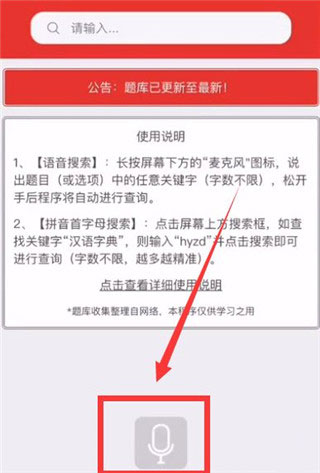
2、然后说出关键词后等待软件识别
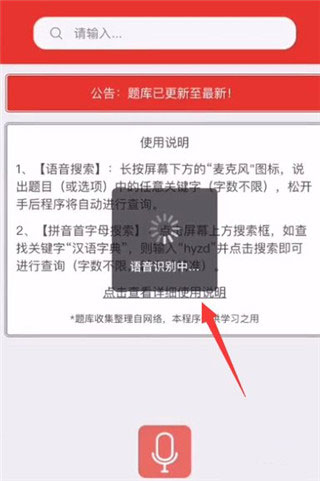
3、然后即可出现相应的题目
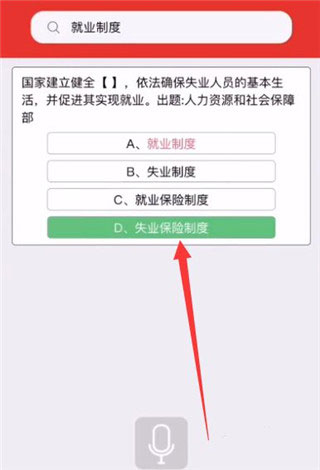
4、或者输入关键词首字母

5、然后同样可以跳转出题目
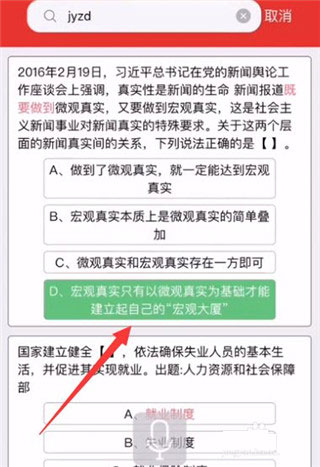
1、打开挑战答题助手,在“发现”页可以看到上方的蓝色区域“+”导入题库,点击它
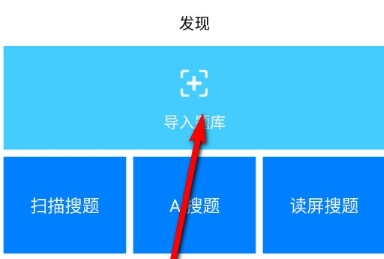
2、具体参照自定义题库情况所给出的方法进行
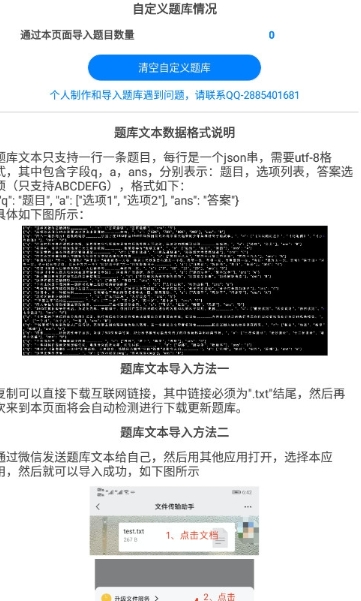
3、复制可以直接下载互联网链接,其中链接必须为".txt"结尾,然后再次来到本页面将会自动检测进行下载更新题库
通过微信发送题库文本给自己,然后用其他应用打开,选择本应用,然后就可以导入成功
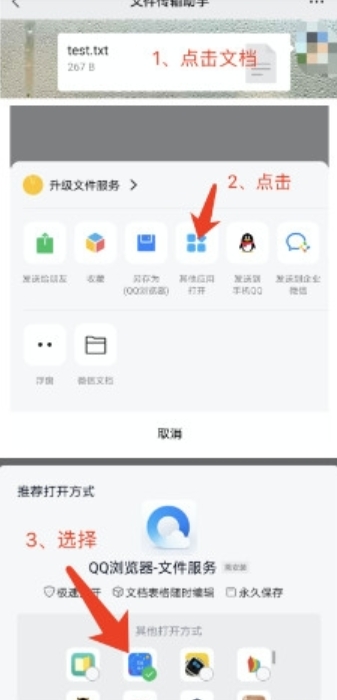
1、打开挑战答题助手,点击下方中央的【发现】
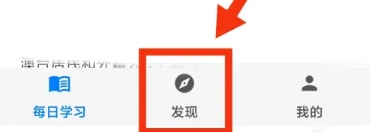
2、在发现页面找到【AI搜题】
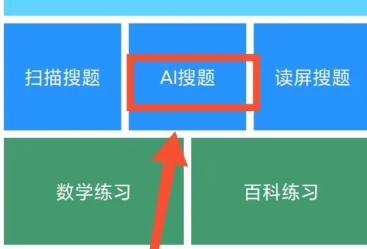
3、点击蓝色的【设置】按钮
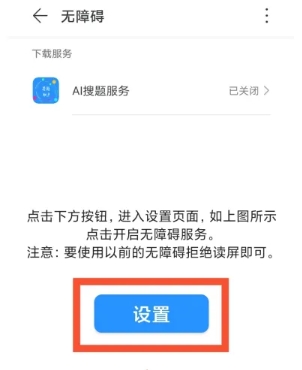
4、在跳出的提示框中,选择【立即开始】
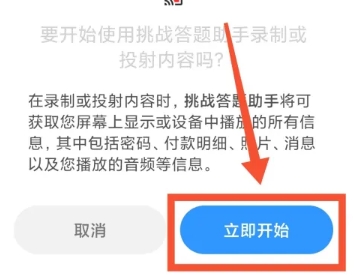
5、观看一段广告后,进入下一页面,点击【已下载的应用】
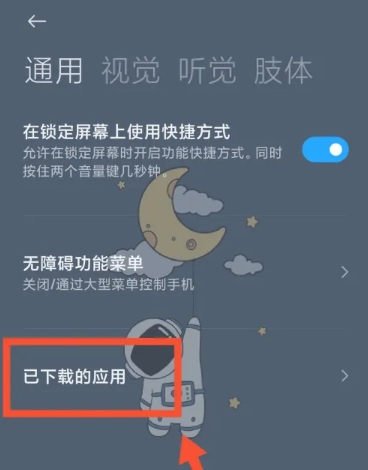
6、点击【AI搜题服务】
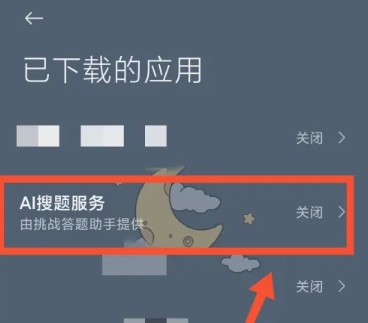
7、开启AI搜题服务左侧的按钮,按钮呈蓝色则表示已开启
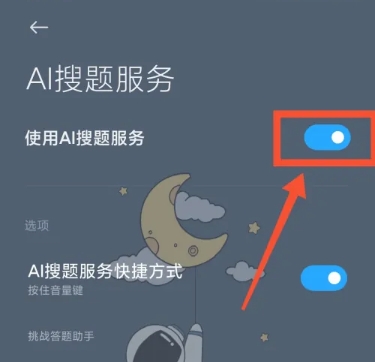
8、这样一来,挑战答题助手就投射在手机屏幕上了
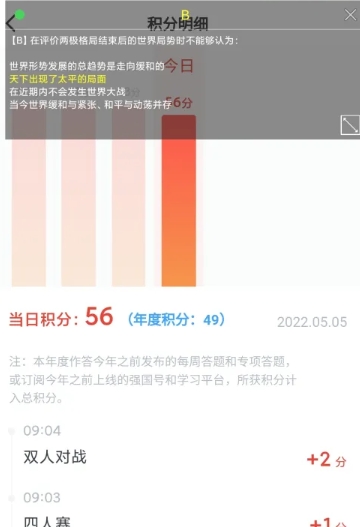
1、在手机上下载挑战答题助手的软件,下载好之后,进行注册,然后开始启动
2、打开软件,让屏幕亮着,把里边的题目粘贴复制,再在小助手里边找相关的答案,里边的答案会自动刷新
1、打开挑战答题助手app,点击屏幕右下角的【我的】

2、进入我的页面后,选择【设置】

3、在悬浮窗设置一栏找到【读屏兼容性设置】,点击读屏兼容性设置右侧的灰色按钮

4、当按钮呈粉色时,则表示读屏兼容性被开启

5、挑战答题助手的读屏速度就变得更加快速了

免责声明:如发现本站有涉嫌抄袭侵权/违法违规的内容,请发送邮件至66553826@qq.com举报,一经查实,本站将立刻删除。